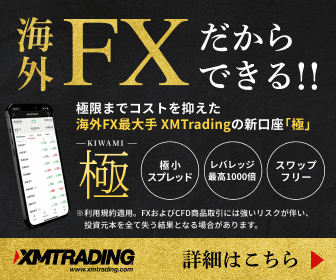XMでは公式にEAを使った取引が認められています。
EAは自動売買システムであり、相場分析のできない初心者の方や、忙しくて普段チャートを見て分析できない方に人気です。
本記事では、XMでのEA導入方法について詳しく解説をしていきます。
海外FXで人気のXMですが、XMはEAの制限を設けていません。
そのため、誰でも安心してEAを稼働した自動売買の取引が可能です。
取引プラットフォームではエキスパートアドバイザー(EA)や取引ロボットを使用できますか?
XM公式サイトより
はい、MT4とMT5の両方のプラットフォームで、EAや取引ロボットを使用して取引することができます。
公式サイトにも禁止されていない旨が明記されています。
海外FXではEAの使用を禁止している会社もありますが、XMでは問題なく利用できるので、自動売買を使って利益を上げたい方に最適です。
XMではEAの使用こそ認められていますが、EA自体は自身で用意する必要があります。
海外FXの一部会社では、EAを独自に提供している場合もありますが、XMでは提供していません。
そのため、以下のような方法で用意をしておきましょう。
- 自身でEAを作成する
- EAを販売している業者から購入する
自身でもプログラミングや相場分析の知識さえあれば、自作でEAを作成することが可能です。
しかし、難易度は高いので、自作するよりは人が作成したものを購入した方が早いと言えるでしょう。
ただし、SNS上などで勧誘している業者の販売するEAは勝てない悪質なものも多いので注意です。
Gogojan(ゴゴジャン)のような、購入者の口コミ付きで販売されている業者の自動売買を、しっかり吟味して選ぶようにすると良いでしょう。
XMは、スプレッドが広いためEAの稼働には向いていないという口コミは大変多いです。
しかし、実質EAではスプレッドの幅はあまり気になりません。
むしろ重要なのは、スプレッドよりも約定力となります。
約定力が低い会社でEAを稼働すると、スプレッド以上に不利な位置でのエントリーになる場合があります。
XMは他社に比べてスプレッドこそ広めですが、約定力はトップクラスに高いので、むしろEAの稼働に向いている会社とも言えるでしょう。
続いて、XMでEAを設定する前に押さえおきたいポイントを紹介します。
XMでは、各種口座やプラットフォームが提供されていますが、必ず使用するEAに適したものを使う必要があります。
以下を参考にして、EA設定前の準備を進めて見てください。
XMでは、4つの豊富な口座タイプが提供されています。
- スタンダード口座
- マイクロ口座
- ゼロ口座
- KIWAMI極口座
すべての口座タイプで、各種条件が異なるので、口座によってはEAに適さないものもあるでしょう。
最も人気の口座はオーソドックスなスタンダード口座ですが、場合によってはスプレッドの狭いKIWAM極口座やゼロ口座の方が適していることもあります。
口座ごとのレバレッジや通貨ペア、取引手数料を参考にして、EAに合った口座を作成しておいてください。
 XMのおすすめな口座タイプを解説|初心者はどの口座がいい?
XMのおすすめな口座タイプを解説|初心者はどの口座がいい? 2つ目のポイントとして、VPSの準備が挙げられます。
VPSとは仮想専用サーバーのことで、自動売買を稼働する際に必須とも言えるツールです。
| VPSありの場合 | MT4・MT5を開かなくても自動売買が稼動する |
| VPSなしの場合 | MT4・MT5を開いている時しか自動売買が稼動しない |
VPSがないと、常にMT4・MT5を開いた状態にしておく必要があります。
PC動作の不良や停電時などには、うまく取引が行われません。
そのため、EA設定前に導入しておいた方が良いと言えるでしょう。
VPSは通常月額料金が発生しますが、XMでは以下の条件を満たすと無料でVPSが利用可能です。
- 最低USD 1000もしくはその他の通貨相当額の残高がある
- 一月に最低往復5スタンダードロットもしくは往復500マイクロロットの取引がある
上記のように、条件はそこまで厳しくないので、多くの方が無料で利用できるでしょう。
VPS利用で余計なコストをかけたくない方は、ぜひXM公式サイトからVPSの申し込みをしてみてください。
【キャンペーン中】口座開設ボーナス贈呈
EAは、購入した後に設定してすぐに稼動するよりも、まずは検証を行った方が良いです。
実際に稼働をして検証しておかないと、上手な設定方法が把握できません。
XMではデモ口座が提供されており、多くの方がまずデモ口座での検証を行っています。
 XMのデモ口座開設・設定方法を画像付でわかりやすく解説
XMのデモ口座開設・設定方法を画像付でわかりやすく解説 ただし、デモ口座ではスワップや約定力がリアル口座と若干異なるので注意しましょう。
よりリアルな検証を行いたい場合は、少額取引が可能なマイクロ口座を使用してみると良いでしょう。
XMでEAを稼働させるためには、取引プラットフォームであるMT4が必須です。
一部ではMT5向けのEAも開発されていますが、世に出回っているEAのシステムはほとんどMT4使用となっています。
XMで口座開設後に、MT4を導入していない方は、まずXMのMT4ダウンロード記事を参考に、MT4を稼働させられる準備をしておきましょう。
 XM(XM trading)のMT4ダウンロード方法【Windows版】
XM(XM trading)のMT4ダウンロード方法【Windows版】 以下では、MT4ダウンロード後のEA設定方法について画像付きで解説していきます。
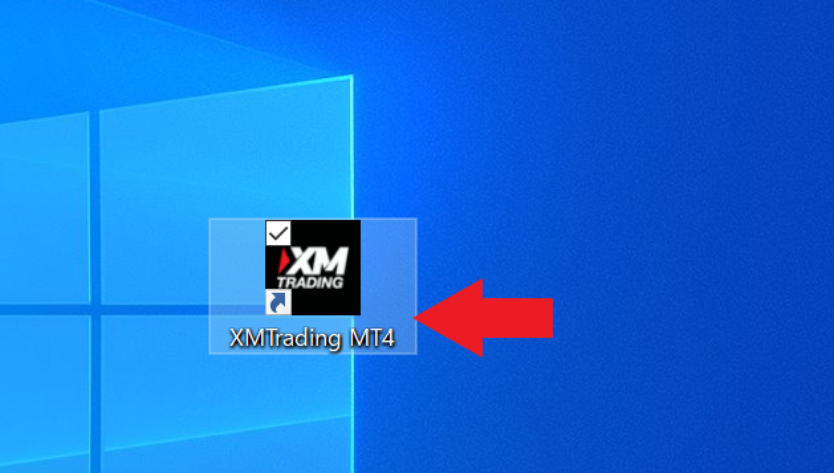
まずは、ダウンロードしたMT4を稼働させます。
XMTrading MT4というアイコンをクリックして立ち上げましょう。
次に、EAを稼働させる通貨ペアを表示します。
EAによって推奨銘柄と非推奨銘柄はあるので、自身で使うシステムに沿った銘柄を表示しましょう。
通貨ペアの表示方法は、XMのMT4の使い方記事で詳しく解説をしているので、ぜひ参考にしてください。
 XMのMT4の使い方・操作方法をわかりやすく解説
XMのMT4の使い方・操作方法をわかりやすく解説 また、この際にはシステムの推奨する時間足にも切り替えておきましょう。
通常1分足で稼働するEAを、5分や1時間といった異なる時間足で稼働させると誤作動が起きる場合があります。
EAを稼働する準備が完了したら、次にEAをMT4内に取り込む作業へと移ります。
MT4チャート左上にある「ファイル」を開きましょう。
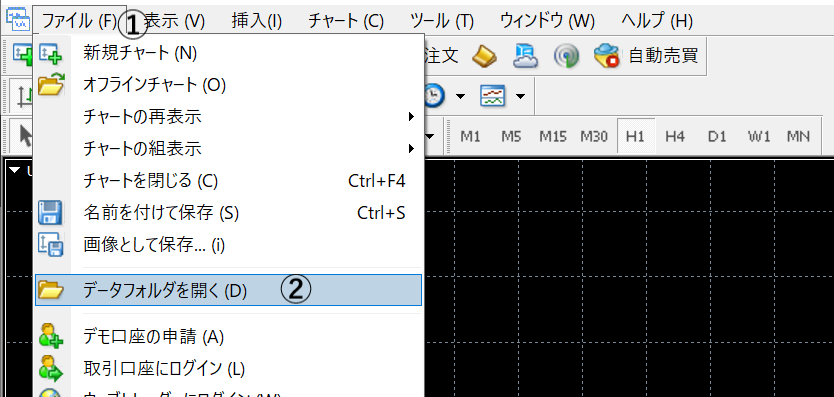
その後、項目の中央にある「データフォルダを開く」をクリックします。
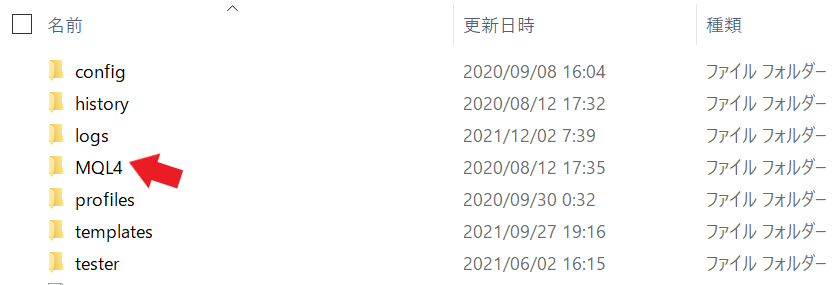
次に、MQL4をクリックすればEA導入前準備が完了です。
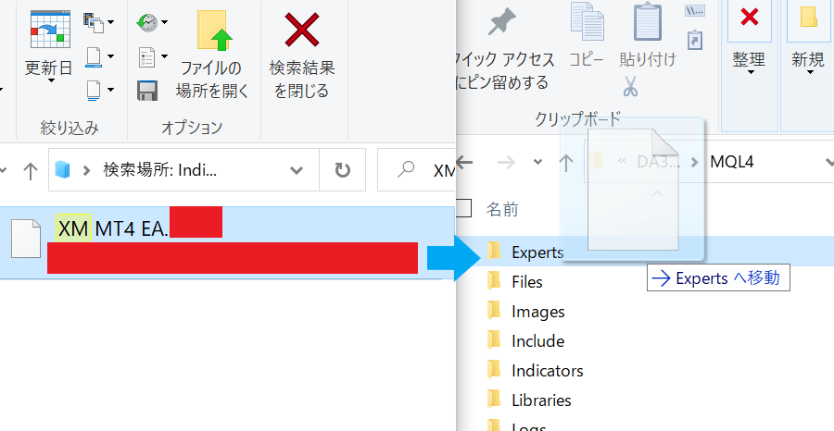
次に、EAをMT4内に移動します。
EAのシステムを別画面で用意しておき、先ほど表示させたデータフォルダ内にある「Experts」という項目にドラッグ&ドロップしましょう。
またこの場合は、MQL4→Expetsの順にクリックをして、EAをコピー&ペーストしても反映されます。
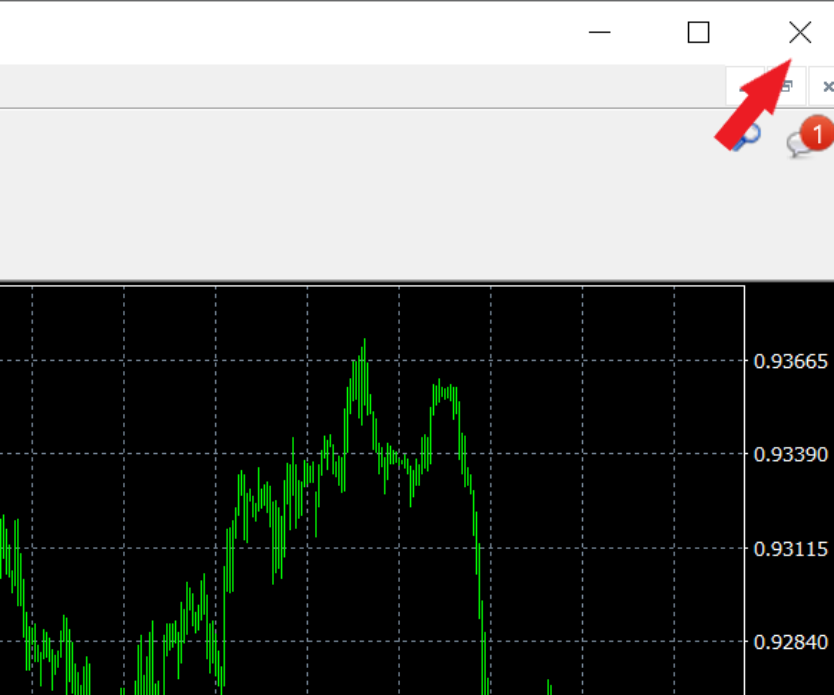
先ほどの手順で、EAをMT4内に保存する事ができました。
しかし、この段階では反映されていない状態となるので、ここで一度MT4を再起動させましょう。
立ち上がっているMT4を一度閉じて、再度デスクトップにあるMT4のアイコンをクリックします。
この再起動をしないとEAの導入はできないので注意してください。
次は、各銘柄にEAを反映させます。
チャート上部の「表示」→「ナビゲーター」の順にクリックをしましょう。
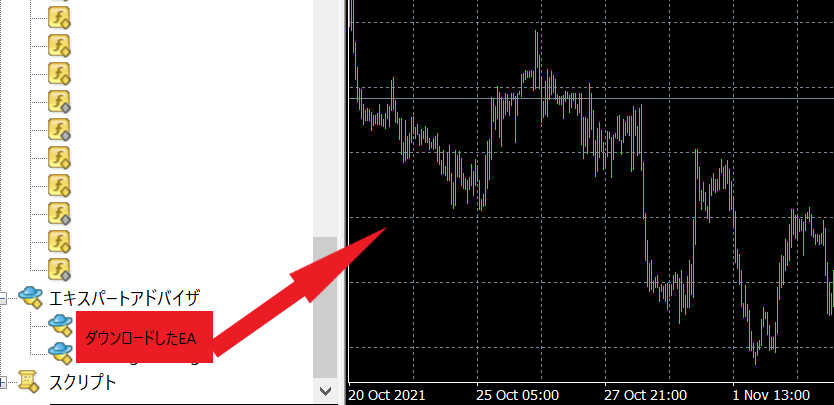
エキスパートアドバイザの欄に導入したEAの名称が表示されています。
反映したい銘柄のチャートにドラッグ&ドロップで移動させましょう。
この時は、EAを稼働させない銘柄にまでに反映させないように注意してください。
また、この時点でEAの推奨する時間足設定をしておきましょう。
上記で、EAの導入が完了したので、次からは設定と稼働を行っていきます。
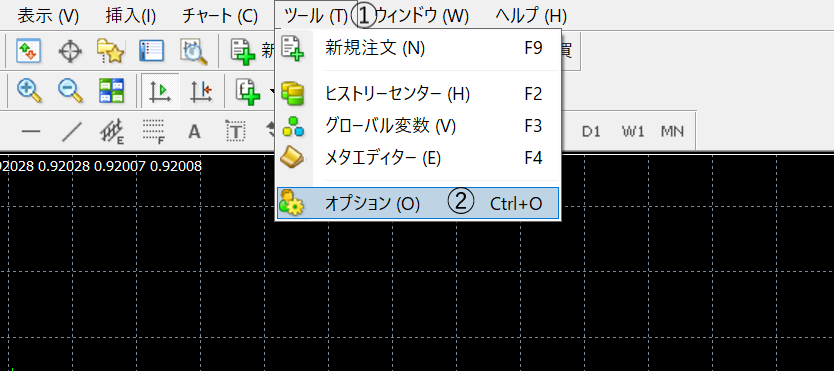
まずは、MT4上部にある「ツール」→「オプション」の順にクリックをしましょう。

次の項目から「エキスパートアドバイザ」を選択します。
最初は「自動売買を許可する」にチェックが入っていないので、ここにチェックを入れておきましょう。
また、DLLの使用を許可するというチェックボックスにもチェックを入れます。
- 口座が変更されたら自動売買をストップする
- プロファイルが変更されたら自動売買をストップする
- チャートの通貨ペアまたは時間足が変更されたら自動売買をストップする
上記の項目は任意となっています。
チェックを入れなくても、EAは通常通り稼働しますが、それぞれが安全装置のような設定項目のため、自身のお好みで設定すると良いでしょう。
以上が完了したら、右下の「OK」をクリックして閉じます。
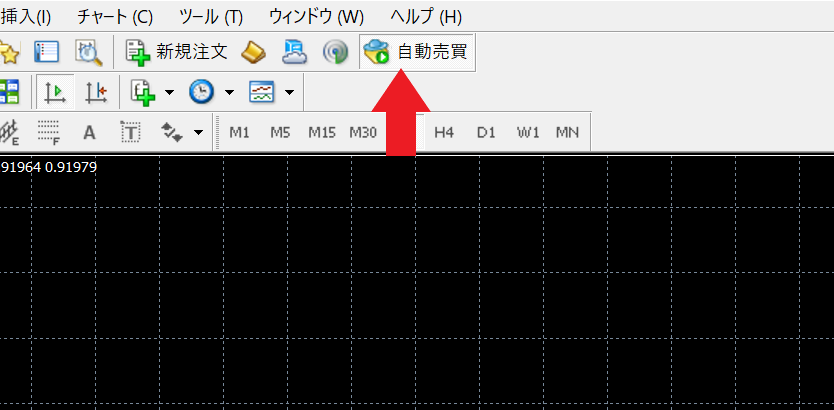
最後にチャート上部にある、「自動売買」という項目をクリックしてON状態にします。
矢印が緑の状態はON、赤色になっている状態はOFFです。
稼働を再開、または停止したい時はここをクリックするだけで、すぐに再開や稼働停止ができます。
以上でEA設定が完了です。
EAが動かない時は、以下のようなケースが考えられます。
| 原因 | 対処方法 |
|---|---|
| MT4口座の凍結 | 追加口座で再度MT4口座を開設 |
| 証拠金不足 | XMマイページから入金 |
| 自動売買設定がOFF状態 | チャート上部の自動売買をクリックしてONになっていることを確認 |
| 時間足や銘柄違い | EA推奨の時間足や銘柄に設定して再度設定をする |
多くの要因は銘柄や時間足間違いによるものです。
XMでは4つの口座タイプがありますが、それぞれ銘柄表示には若干の表記違いがあるので注意してください。
また、PCの電源を切ってMT4を閉じてしまうと、EAも稼働しなくなるので注意です。
XMでEAが稼動しない場合は、以下のポイントをチェックしておきましょう。
- チャートにEAが設置されているか
- MT4とMT5が違っていないか
- XM口座が有効になっているか
- ex4ファイルを間違えた場所に入れていないか
- EAをインポートした後に再起動しているか
- 無効な口座、回線不通になっていないか
- 自動売買が許可になっているか
- 通貨ペアの設定ミスをしていないか
- 通貨ペアのシンボルや時間足を間違っていないか
上記のチェックをして、稼動できるかどうかを確認してみてください。
基本的な間違いや初歩的なミスによるケースが多いので注意です。